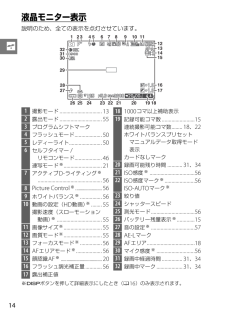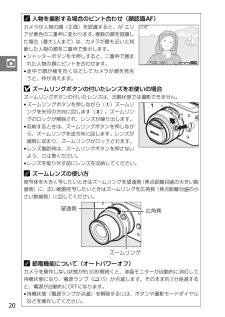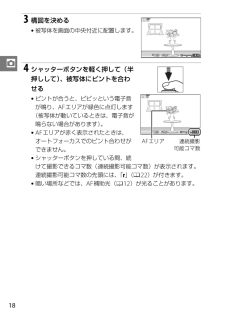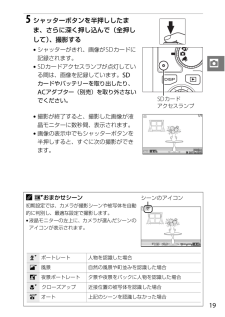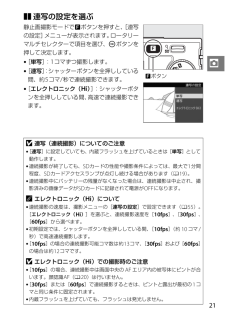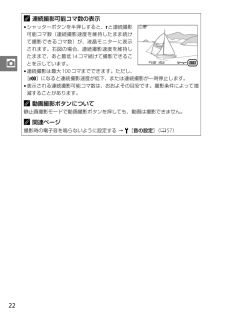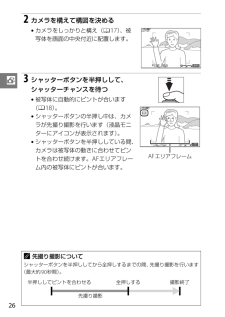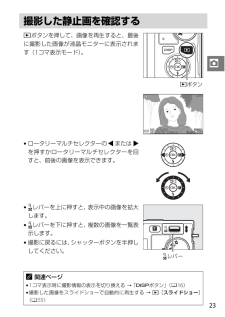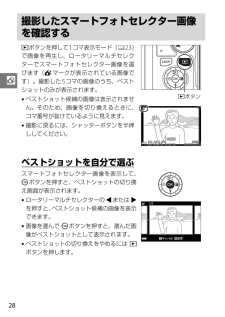Q&A
取扱説明書・マニュアル (文書検索対応分のみ)
"シャッター"5 件の検索結果
"シャッター"34 件の検索結果
全般
質問者が納得裏面の右上にある撮影モードダイヤルが、スマートフォトセレクターになっています。
毎回、5枚とれるということなら、その可能性大です。
緑のカメラマークの、静止画撮影モードにして、撮影してみてください。
4321日前view58
全般
質問者が納得キャノンで言えば、KISSX6、60D、7Dあたりが選択肢になりますね。(X7も出ますが)
画質面で言えばどれも殆ど差がないばかりか入門機のX6のほうが若干部がある位です。
ただ写真は画質が全てではないので、使用目的にあったカメラでその中には妥協しなければばらない部分も出てきます。
風景とかお子さんを撮るのにも記念写真的な止まっているシーンなら入門機でも事足ります。
しかし動きがあるシーンですとそれに見合った機能のあるカメラがいいとは思いますね。
この3機種の中ではそう言ったシーンに特化したカメラは7...
4553日前view5
全般
質問者が納得4月17日発売とまだ発売前なので、歴代Nikon 1シリーズを使用した経験からスペックを見ての情報ですが。
まずJ4のスローモーション動画一回の撮影可能時間は3秒ですが、大丈夫でしょうか。
J1の頃は5秒でした。
これは画素数が大きくなると高速処理が苦手になる技術的なジレンマだと思います。
従ってローリングシャッター歪みなどもJ4は少し悪化しているはずです。
ハイスピード撮影に適しているのは、コンデジのような小さな撮像素子な訳ですが、Nikon 1シリーズは元々撮像素子が小さい為にハイスピード撮影が...
4187日前view40
全般
質問者が納得ペンライトを、そのまま使うのは実は難しいです。
向きをカメラに向けてカメラを照らす様に動かさなければ、光が安定しません。
豆電球の様に方向性の無い物の方がライトで文字や絵を描くのが楽です。
さて、F値ですが
これは光の量と動かすスピードによって違ってきますから
一定のスピードで動かす練習を兼ねて、何回かのテスト撮影をして自分で決定するしかありません。
4822日前view2
全般
質問者が納得J1に限らず、一眼レフやミラーレスといわれるデジタル一眼は、露出モード(ダイヤルやメニューから選択)が色々あり、撮影の用途により色々な設定をすることが出来ますので、当然J1でも設定を変更することによりシャッタースピードなどは変えることが出来ます。
一番簡単なのは、プログラムオートというモードにして、コントロールダイヤルによる設定変更をシャッタースピードにしておけば、シャッターボタン半押しでAFすると共に、カメラが状況に合わせた適正露出を導き出しますが、その際にコントロールダイヤルを右か左に回すことにより、...
5023日前view5
12ssはじめにカメラ本体各部の名称と機能312 5 6 4157168911101412131動画撮影ボタン................31、342シャッターボタン ..........18、26、32、393電源スイッチ............................154電源ランプ................................155レンズ着脱指標6スピーカー................................377内蔵フラッシュ........................508E距離基準マーク9AF補助光セルフタイマーランプ............47赤目軽減ランプ........................5010ストラップ取り付け部(吊り金具)11レンズ取り外しボタン12リモコン受光部 ...............48、7413ダストシールド14レンズマウント15マイク16ボディーキャップ
14s液晶モニター表示説明のため、全ての表示を点灯させています。※$ボタンを押して詳細表示にしたとき(016)のみ表示されます。4 2 1 3 5 6 7 8 9 10 113032312827291612131415171926 25 20 21 23 22 24 181撮影モード...............................132露出モード...............................553プログラムシフトマーク4フラッシュモード....................505レディーライト........................506セルフタイマー/リモコンモード....................46連写モード ............................217アクティブD-ライティング...............................................568Picture Control ........................569ホワイトバランス ................5610動画の設定(HD動画)...
20zA人物を撮影する場合のピント合わせ(顔認識AF)カメラが人物の顔(正面)を認識すると、AFエリアが黄色の二重枠に変わります。複数の顔を認識した場合(最大5人まで)は、カメラが最も近いと判断した人物の顔を二重枠で表示します。*シャッターボタンを半押しすると、二重枠で囲まれた人物の顔にピントを合わせます。*途中で顔が横を向くなどしてカメラが顔を見失うと、枠が消えます。Dズームリングボタンの付いたレンズをお使いの場合ズームリングボタンの付いたレンズは、沈胴状態では撮影できません。*ズームリングボタンを押しながら(q)ズームリングを矢印の方向に回します(w)。ズームリングのロックが解除され、レンズが繰り出します。*収納するときは、ズームリングボタンを押しながら、ズームリングを逆方向に回します。レンズが鏡筒に収まり、ズームリングがロックされます。*レンズ着脱時は、ズームリングボタンを押さないよう、ご注意ください。*レンズを取り外す前にレンズを収納してください。Aズームレンズの使い方被写体を大きく写したいときはズームリングを望遠側(焦点距離目盛の大きい数値側)に、広い範囲を写したいときはズームリングを広角側(焦点距...
18z3 構図を決める*被写体を画面の中央付近に配置します。4 シャッターボタンを軽く押して(半押しして)、被写体にピントを合わせる*ピントが合うと、ピピッという電子音が鳴り、AFエリアが緑色に点灯します(被写体が動いているときは、電子音が鳴らない場合があります)。*AFエリアが赤く表示されたときは、オートフォーカスでのピント合わせができません。*シャッターボタンを押している間、続けて撮影できるコマ数(連続撮影可能コマ数)が表示されます。連続撮影可能コマ数の先頭には、「r」(022)が付きます。*暗い場所などでは、AF補助光(012)が光ることがあります。AFエリア 連続撮影可能コマ数
19z5 シャッターボタンを半押ししたまま、さらに深く押し込んで(全押しして)、撮影する*シャッターがきれ、画像がSDカードに記録されます。*SDカードアクセスランプが点灯している間は、画像を記録しています。SDカードやバッテリーを取り出したり、ACアダプター(別売)を取り外さないでください。*撮影が終了すると、撮影した画像が液晶モニターに数秒間、表示されます。*画像の表示中でもシャッターボタンを半押しすると、すぐに次の撮影ができます。A hおまかせシーン初期設定では、カメラが撮影シーンや被写体を自動的に判別し、最適な設定で撮影します。*液晶モニターの左上に、カメラが選んだシーンのアイコンが表示されます。SDカードアクセスランプシーンのアイコンc ポートレート 人物を認識した場合d 風景 自然の風景や町並みを認識した場合f 夜景ポートレート 夕景や夜景をバックに人物を認識した場合e クローズアップ 近接位置の被写体を認識した場合Z オート 上記のシーンを認識しなかった場合
21z❚❚連写の設定を選ぶ静止画撮影モードで&ボタンを押すと、[連写の設定]メニューが表示されます。ロータリーマルチセレクターで項目を選び、Jボタンを押して決定します。*[単写]:1コマずつ撮影します。*[連写]:シャッターボタンを全押ししている間、約5コマ/秒で連続撮影できます。*[エレクトロニック(Hi)]: シャッターボタンを全押ししている間、高速で連続撮影できます。D連写(連続撮影)についてのご注意*[連写]に設定していても、内蔵フラッシュを上げているときは[単写]として動作します。*連続撮影が終了しても、SDカードの性能や撮影条件によっては、最大で1分間程度、SDカードアクセスランプが点灯し続ける場合があります(019)。*連続撮影中にバッテリーの残量がなくなった場合は、連続撮影は中止され、撮影済みの画像データがSDカードに記録されて電源がOFFになります。Aエレクトロニック(Hi)について*連続撮影の速度は、撮影メニューの[連写の設定]で設定できます(055)。[エレクトロニック(Hi)]を選ぶと、連続撮影速度を[10fps]、[30fps]、[60fps]から選べます。*初期設定では、シャッター...
22zA連続撮影可能コマ数の表示*シャッターボタンを半押しすると、rと連続撮影可能コマ数(連続撮影速度を維持したまま続けて撮影できるコマ数)が、液晶モニターに表示されます。右図の場合、連続撮影速度を維持したままで、あと最低14コマ続けて撮影できることを示しています。*連続撮影は最大100コマまでできます。ただし、[r00]になると連続撮影速度が低下、または連続撮影が一時停止します。*表示される連続撮影可能コマ数は、おおよその目安です。撮影条件によって増減することがあります。A動画撮影ボタンについて静止画撮影モードで動画撮影ボタンを押しても、動画は撮影できません。A関連ページ撮影時の電子音を鳴らないように設定する →B[音の設定](057)
2682 カメラを構えて構図を決める*カメラをしっかりと構え(017)、被写体を画面の中央付近に配置します。3 シャッターボタンを半押しして、シャッターチャンスを待つ*被写体に自動的にピントが合います(018)。*シャッターボタンの半押し中は、カメラが先撮り撮影を行います(液晶モニターにアイコンが表示されます)。*シャッターボタンを半押ししている間、カメラは被写体の動きに合わせてピントを合わせ続けます。AFエリアフレーム内の被写体にピントが合います。A先撮り撮影についてシャッターボタンを半押ししてから全押しするまでの間、先撮り撮影を行います(最大約90秒間)。AFエリアフレーム半押ししてピントを合わせる 全押しする 撮影終了先撮り撮影
23zKボタンを押して、画像を再生すると、最後に撮影した画像が液晶モニターに表示されます(1コマ表示モード)。*ロータリーマルチセレクターの4または2を押すかロータリーマルチセレクターを回すと、前後の画像を表示できます。*Wレバーを上に押すと、表示中の画像を拡大します。*Wレバーを下に押すと、複数の画像を一覧表示します。*撮影に戻るには、シャッターボタンを半押ししてください。撮影した静止画を確認するA関連ページ*1コマ表示時に撮影情報の表示を切り換える →「$ボタン」(016)*撮影した画像をスライドショーで自動的に再生する →K[スライドショー](055)KボタンWレバー
288Kボタンを押して1コマ表示モード(023)で画像を再生し、ロータリーマルチセレクターでスマートフォトセレクター画像を選びます(yマークが表示されている画像です)。撮影した5コマの画像のうち、ベストショットのみが表示されます。*ベストショット候補の画像は表示されません。そのため、画像を切り換えるときに、コマ番号が抜けているように見えます。*撮影に戻るには、シャッターボタンを半押ししてください。ベストショットを自分で選ぶスマートフォトセレクター画像を表示して、Jボタンを押すと、ベストショットの切り換え画面が表示されます。*ロータリーマルチセレクターの4または2を押すと、ベストショット候補の画像を表示できます。*画像を選んでJボタンを押すと、選んだ画像がベストショットとして表示されます。*ベストショットの切り換えをやめるにはKボタンを押します。撮影したスマートフォトセレクター画像を確認するKボタン
- 1